Word联机图片的使用方法
来源:网络收集 点击: 时间:2024-02-19【导读】:
Word2013插入图片可以本地插入也可以联机插入,减少打开网页的时间,提高效率工具/原料moreWord2013可以联网方法/步骤1/6分步阅读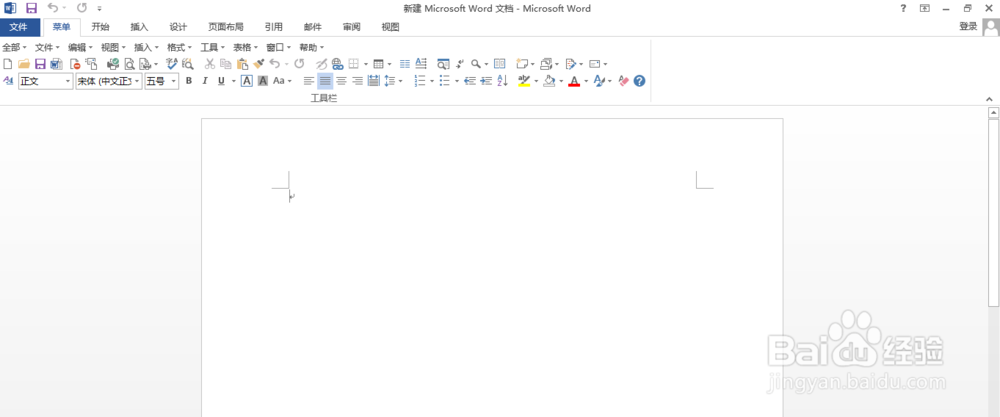 2/6
2/6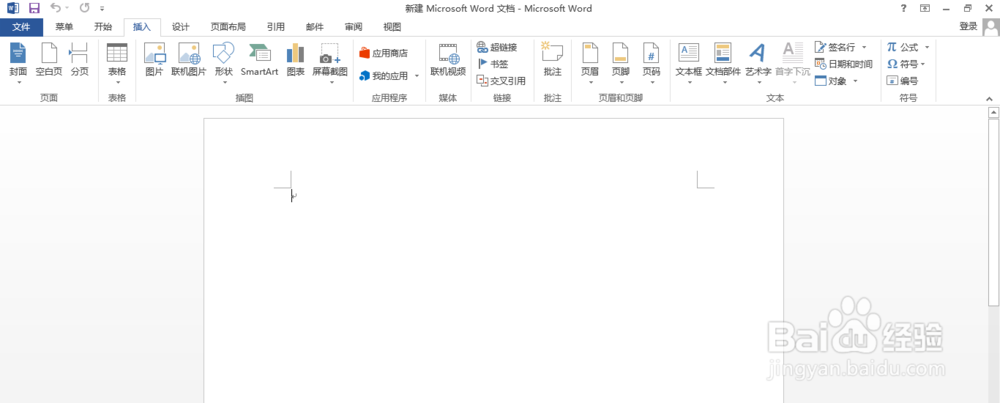 3/6
3/6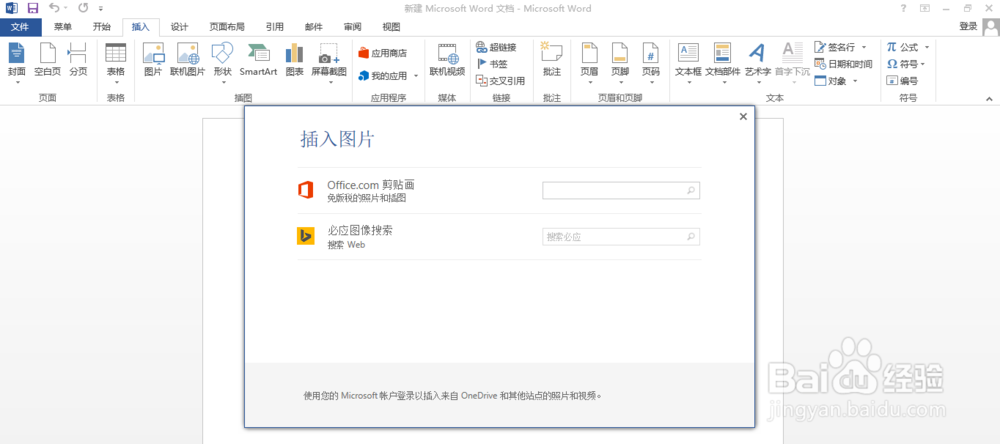 4/6
4/6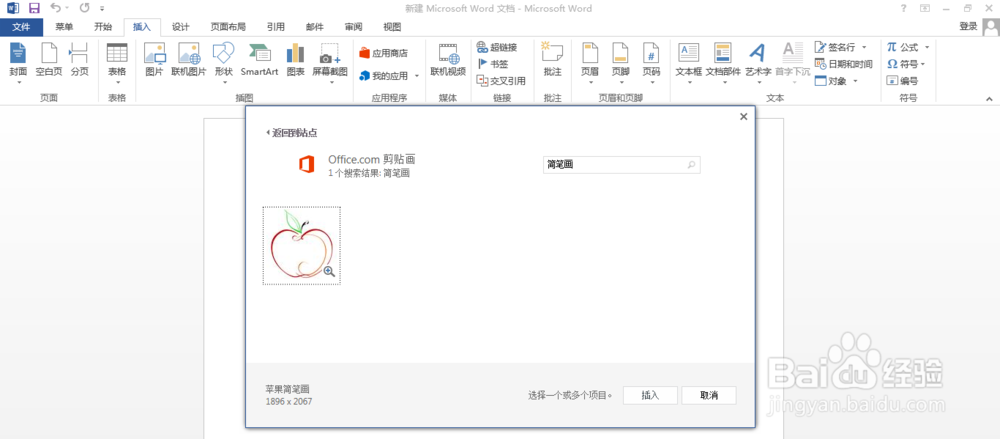 5/6
5/6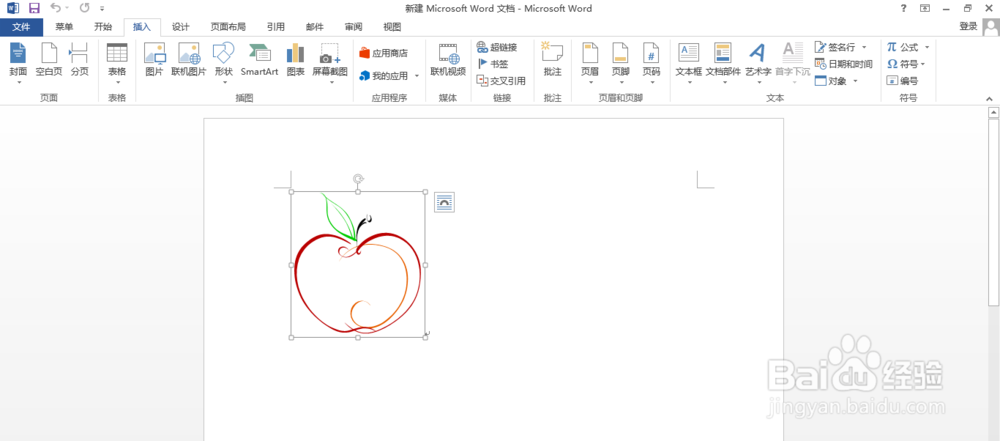 6/6
6/6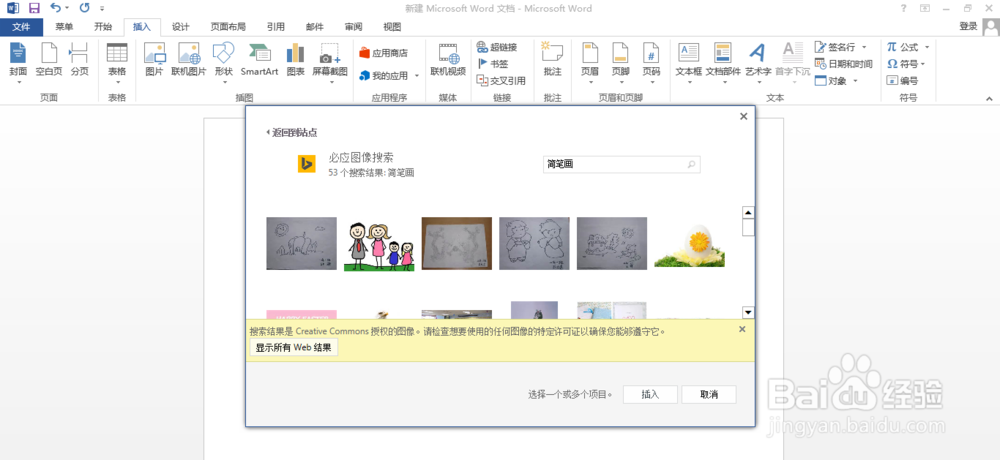 注意事项
注意事项
首先打开Word文档,如下图所示
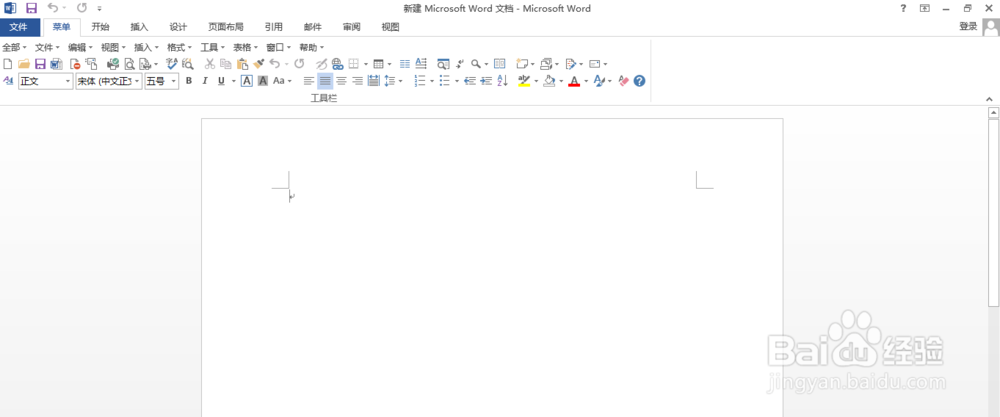 2/6
2/6接下来选择菜单栏中的插入选项,直接选择联机图片即可
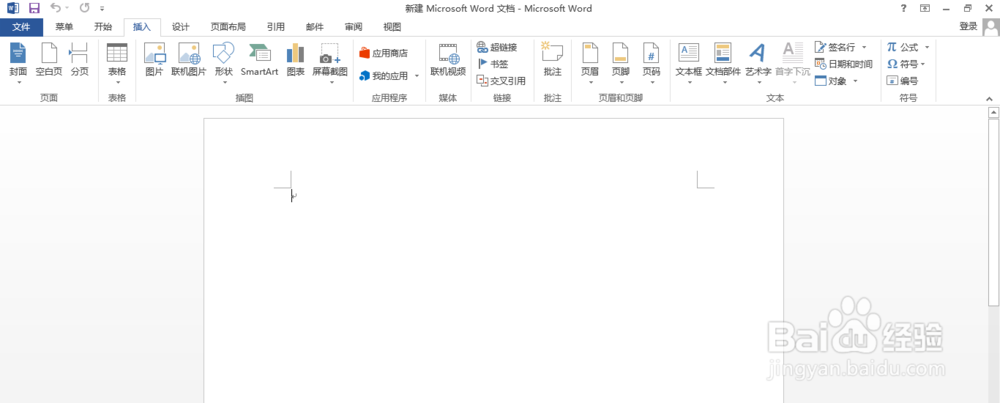 3/6
3/6出现如下插入图片选项界面,可以选择office.com剪贴画,也可以必应图像搜索,搜索网页上的图片
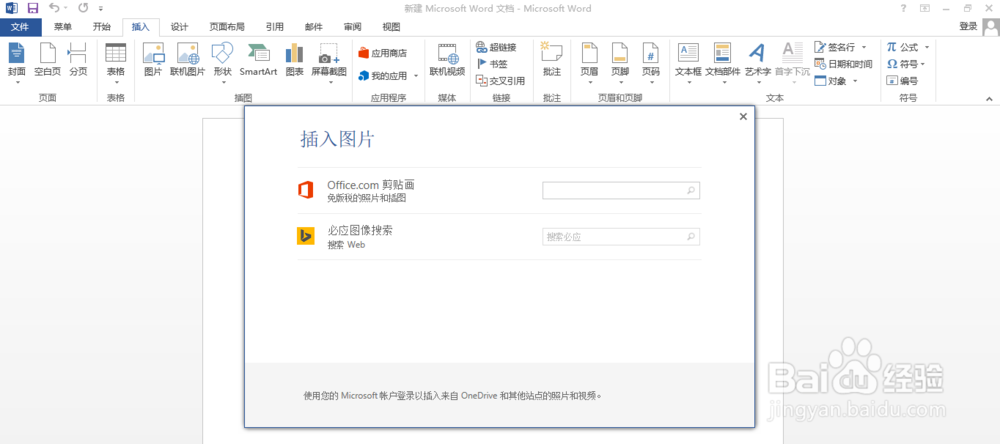 4/6
4/6首先选择office.com 剪贴画试试,输入简笔画,只有一张图,如下图
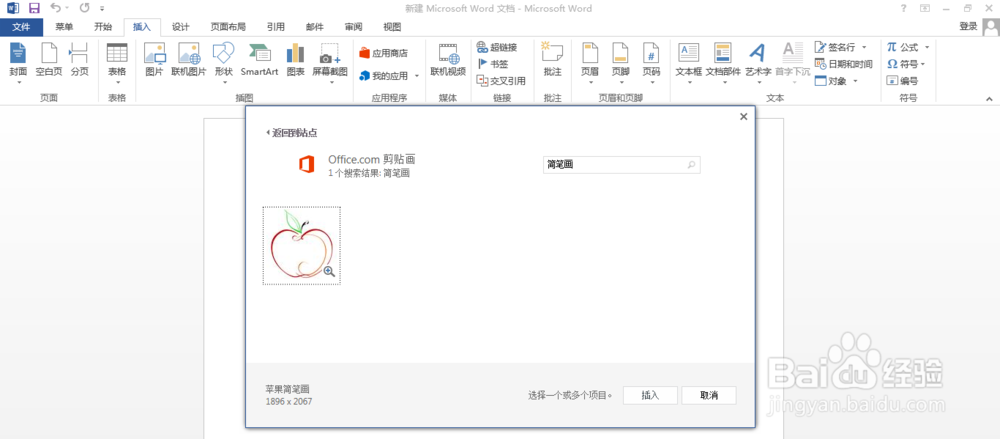 5/6
5/6点击插入,即可下载插入,如下图所示
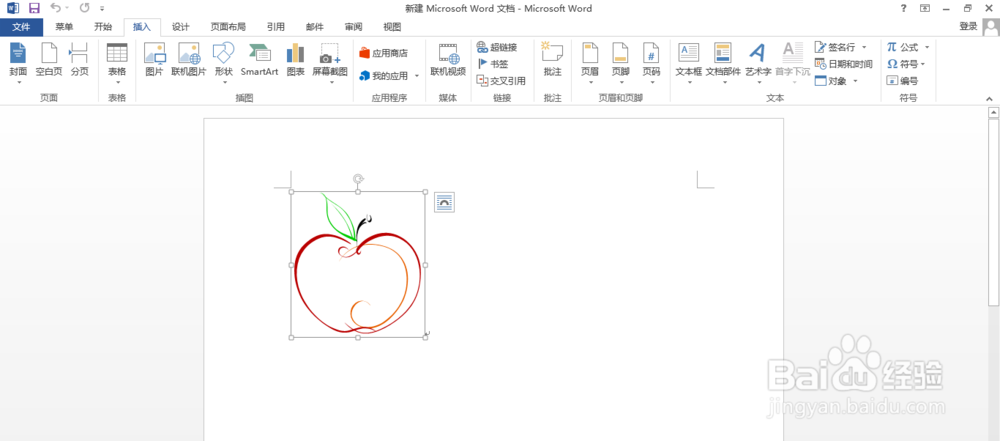 6/6
6/6接下来必应搜索,同样的搜索项有很多的图片,如下图所示,选择好自己要的图片插入即可
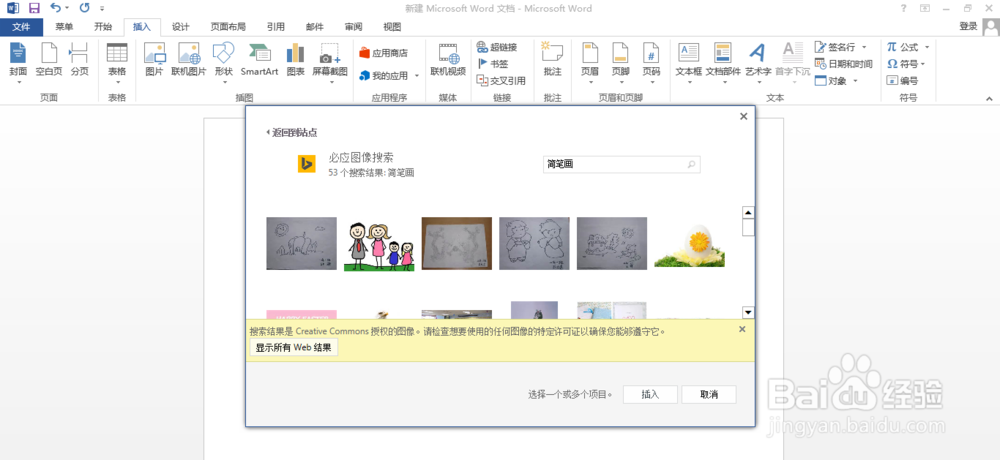 注意事项
注意事项必须有网络
联机版权声明:
1、本文系转载,版权归原作者所有,旨在传递信息,不代表看本站的观点和立场。
2、本站仅提供信息发布平台,不承担相关法律责任。
3、若侵犯您的版权或隐私,请联系本站管理员删除。
4、文章链接:http://www.1haoku.cn/art_81790.html
上一篇:骑手怎么投诉平台乱扣款
下一篇:dll加密防止反编译的方法
 订阅
订阅